上一期我们把基础 Kubernetes 环境搭建好了,这期我们来详细说说备份和恢复。
K10 安装和配置
首先是 K10 安装,没啥特别之处,用官网标准的安装手册去进行 Helm 安装即可,唯一需要注意的是,支持即时恢复的 K10 需要 6.0.8 以上的版本,而VBR需要用到v12版本以上。我这里放一下我用的K10安装参数,供大家参考:
# 更新 Helm 仓库
helm repo update && helm fetch kasten/k10
# 创建 Namespace
kubectl create ns kasten-io
# 安装 K10
helm install k10 kasten/k10 --namespace=kasten-io \
--set global.airgapped.repository=ccr.ccs.tencentyun.com/kasten \
--set metering.mode=airgap \
--set auth.tokenAuth.enabled=true \
--set externalGateway.create=true
安装完成之后可以通过 Loadbalancer 进入 K10 主页进行下一步配置。访问 K10 网页我配置了 token 认证,因为是 1.25 版本了,因此需要按照以下步骤获取 token:
# 创建临时 token
kubectl --namespace kasten-io create token k10-k10-token --duration=24h
# 用这个 token 为 k10-k10 账号创建 secret
desired_token_secret_name=k10-k10-token
kubectl apply --namespace=kasten-io --filename=- <<EOF
apiVersion: v1
kind: Secret
type: kubernetes.io/service-account-token
metadata:
name: ${desired_token_secret_name}
annotations:
kubernetes.io/service-account.name: "k10-k10"
EOF
kubectl get secret ${desired_token_secret_name} --namespace kasten-io -ojsonpath="{.data.token}" | base64 --decode
在我的这个 Demo 中,K10 会调用 vSphere 的虚拟磁盘快照来进行数据备份的操作,同时会用到 VBR 的 Repository 作为存储库。
进入 K10 主页后,在右侧的 Profile 中找到 Location,我们需要为 K10 配置一个 S3 的对象存储和一个 VBR 的 Repository,其中 S3 对错存储用于存储 Metadata 和 YAML 配置,而 VBR 的 repository 用于 vmdk 数据备份存储,也就是 pvc 的备份。
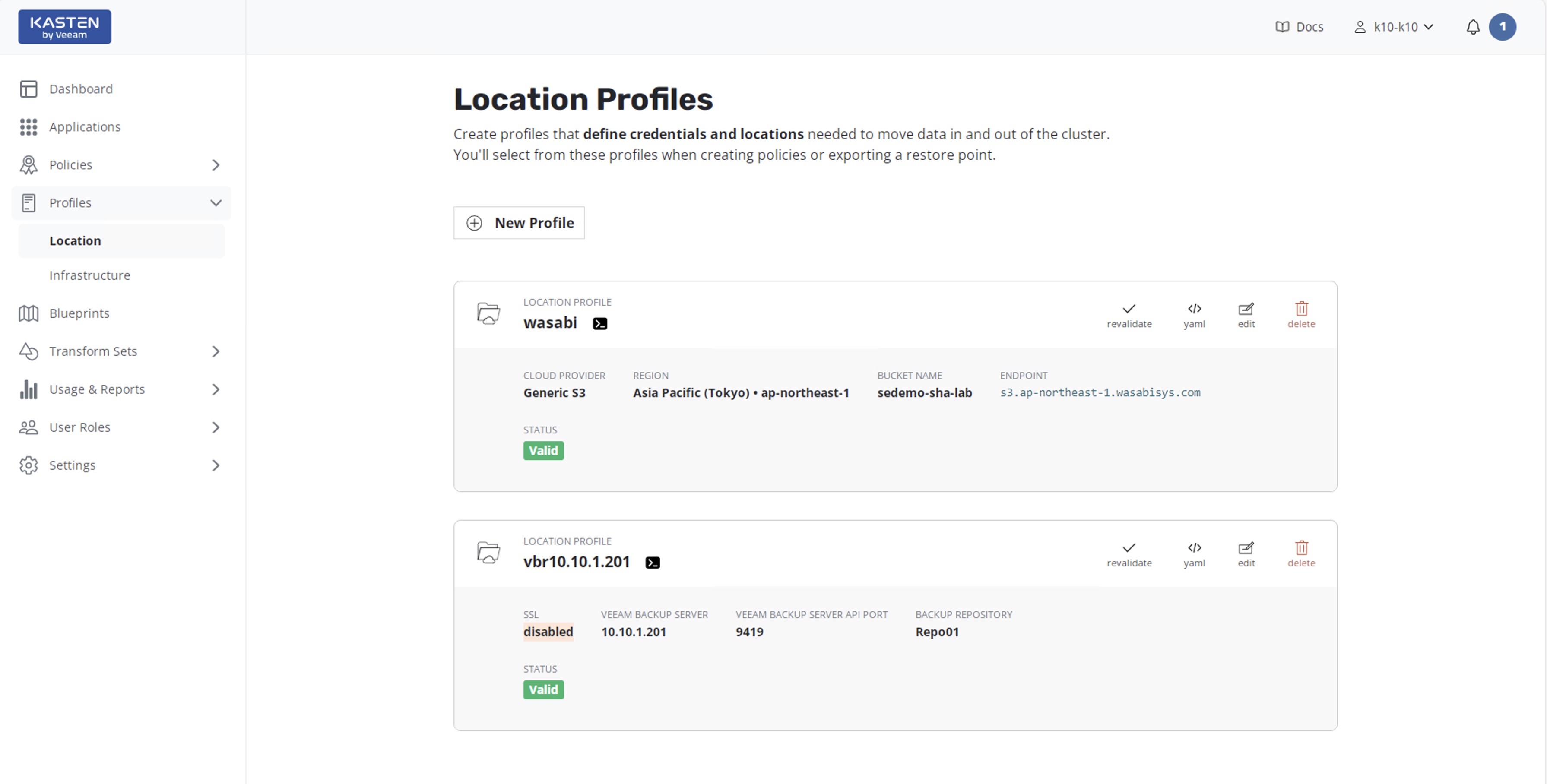
在 Profile 下面,还有个 Infrastructure,使用 New Profile 按钮新增一个 vCenter 的连接,配置信息非常简单,和任何设备添加 vCenter 几乎没区别,IP 地址、用户名、密码,3 要素。
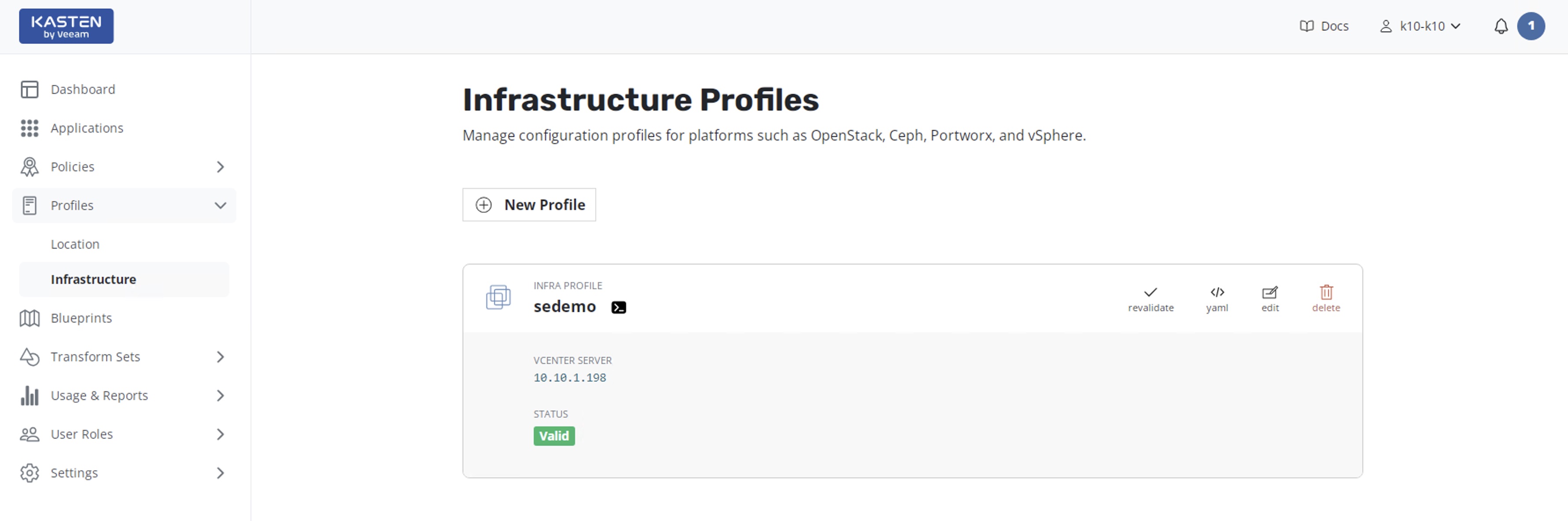
备份配置
接下来,就可以进行备份策略的配置了。在使用了 vSphere CSI 后备份策略稍有不同,在 Snapshot Retention 上,可以看到 K10 自动感知到这是 VMware CSI,给出了 VMware 平台中 Snapshot 保留的最佳实践,并提示 K10 不需要保留 local snapshot,因此我将 Snapshot 设置为 0。
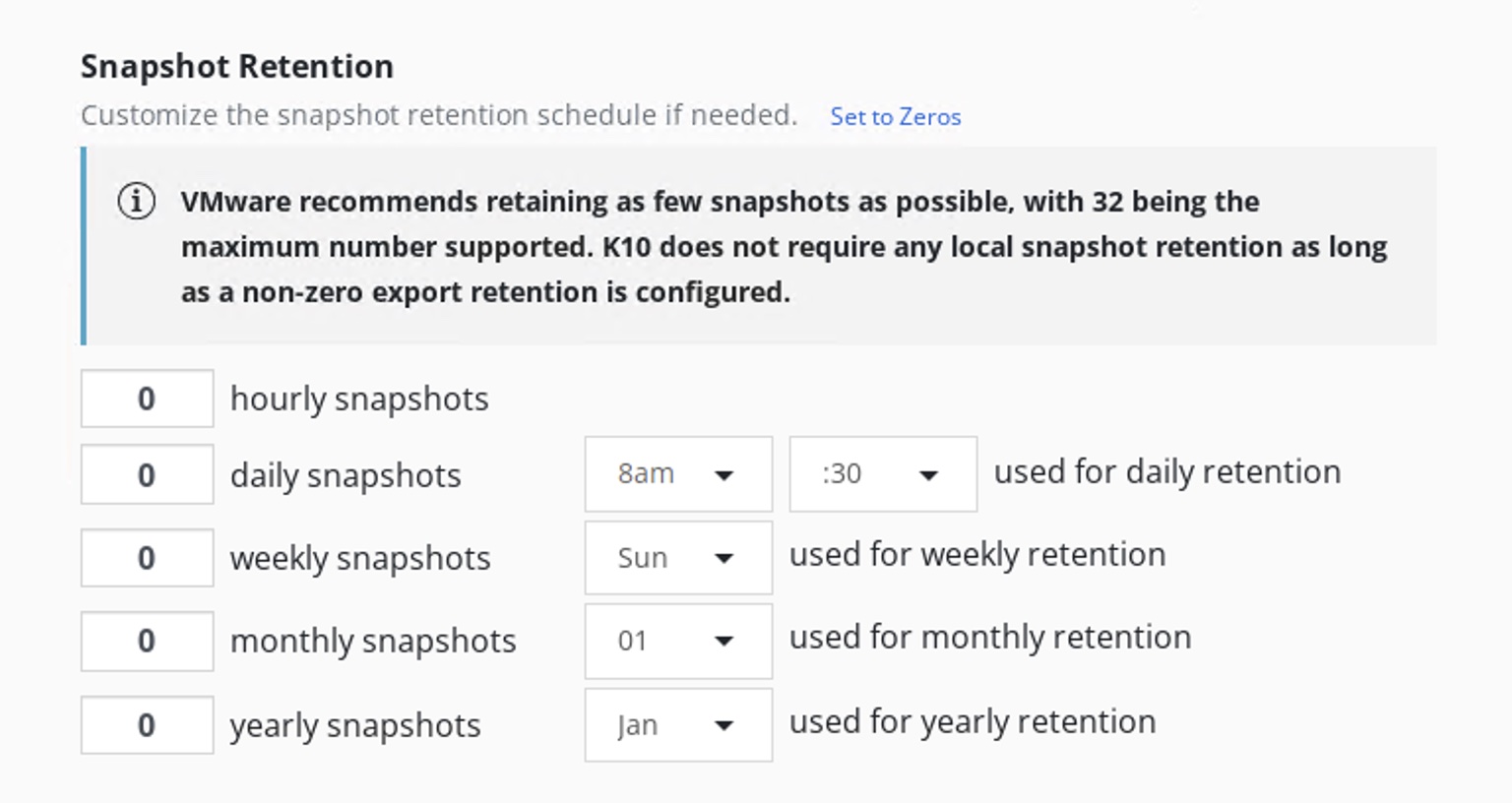
在 Export Location Profile 中,可以选择 Wasabi S3 对象存储作为第一级备份 Export 目标,在这里其实 S3 并不存放 vmdk 数据,仅仅是存放应用的 metadata 和 yaml 配置,此处 VBR 的 Location Profile 处于不可选状态。
在这个Enable Backups via Snapshot Exports之后,会有个新增的选项Export snapshot data in block mode,勾选这个选项后,可以选择 Veeam Backup Location Profile。
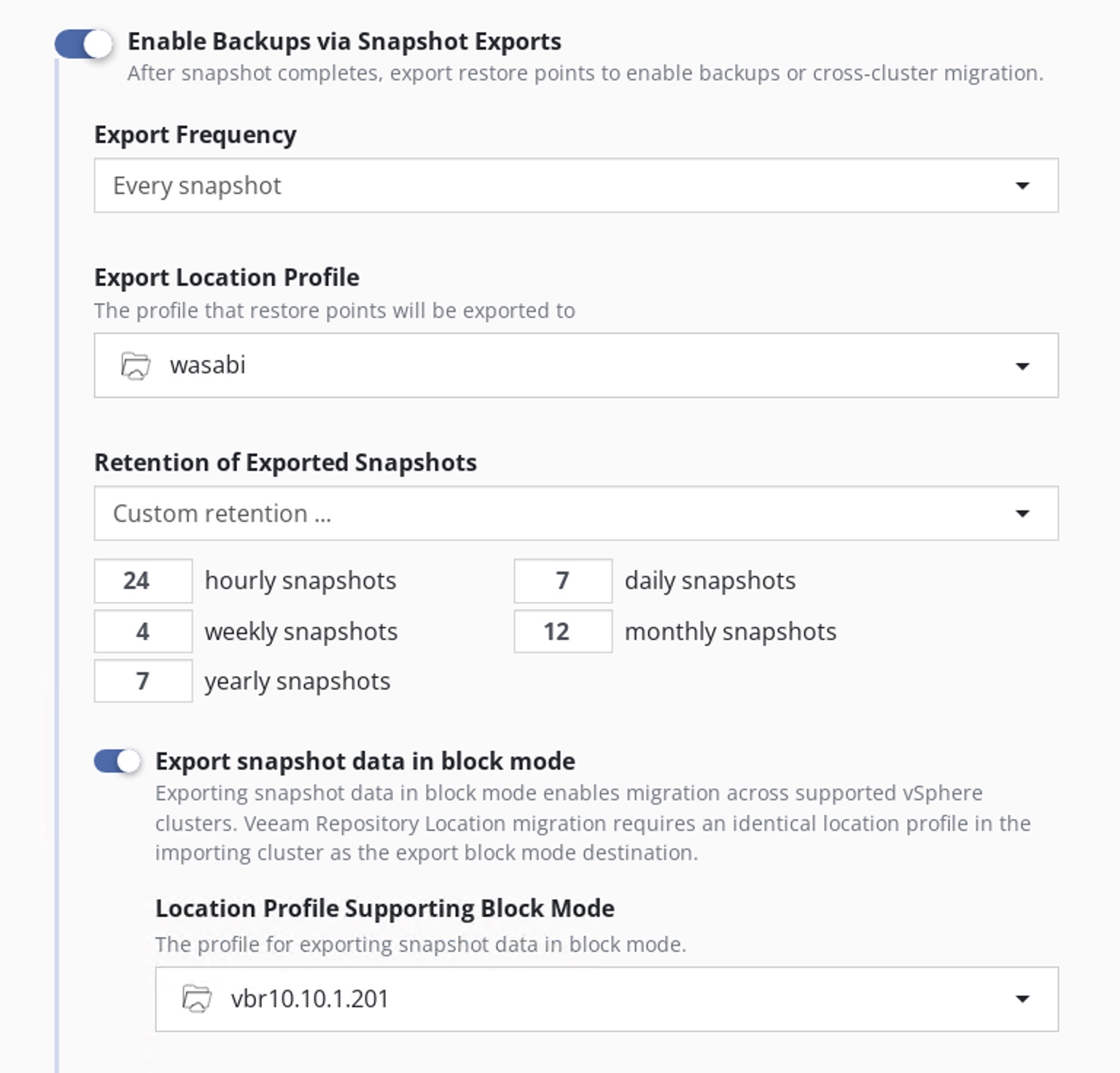
其他配置没有什么特别,这样配置后的 Policy 如下:

备份自动运行后,可以从 Dashboard 进入查看到详细的备份 Action 详情,其中 VBR 的导出部分由 Kanister 完成:


而在 VBR 中,可以看到 K10 的 Policy 和 K10 的备份存档也已经出现:

关于 VBR 中 K10 的操作,可以参考 Veeam 官方的手册。
即时恢复
好了接下来到了我们今天的重头戏了,使用 K10 进行容器的即时恢复。
这个即时恢复是在 K10 的控制台中操作,在 K10 的图形化界面中,找到备份下来的存档,点击 restore 按钮,可以看到之前备份下来的还原点。和其他的容器还原一样,选择还原点之后会弹出还原设置窗口。K10 能够自动感知到 vSphere CSI 的支持,在还原选项中能够看到 Enable Instant Recovery 选项。我们只需要选中这个选项,在后面的还原中 K10 就会自动去使用这个能力了。

我们做一些基本配置,比如修改下 namespace 的名字来新建一个应用,然后点击还原,即时还原任务就会开始。
稍等片刻后,我们可以看到容器已经被恢复了,这时候来到 VBR 上,能够看到一个新的 FCD 的即时还原任务已经启动完成。数据还是通过 Veeam 经典的 vPower 技术挂载到 vSphere 上。

使用下 kubectl get pv,pvc 来看下目前的数据卷状态,对于 Kubernetes 来说,毫无感知,无缝恢复。

这时候查看 vSphere 上容器卷的情况,会发现经典的 vPower 技术挂载的 NFS 卷已经被使用在容器的 PV 和 PVC 上了

接下去我们一样还需要通过 Migrate to Production 功能,借助 Storage vMotion 或者 Veeam Quick Migration 功能,将虚拟磁盘文件迁移至虚拟化平台。

系统会自动用 storage vMotion 或者是 quick migration 全自动完成数据的迁移,整个迁移过程 k8s 应用在线正常运行,完全无感知。

迁移完成后,可以在 vSphere Client 中看到容器卷已经运行在 vSAN 上了。

好了,以上这个就是容器的即时恢复,喜欢的朋友赶紧动手试玩下吧,同时也不要忘了一键三连,关注、点赞、在看!





